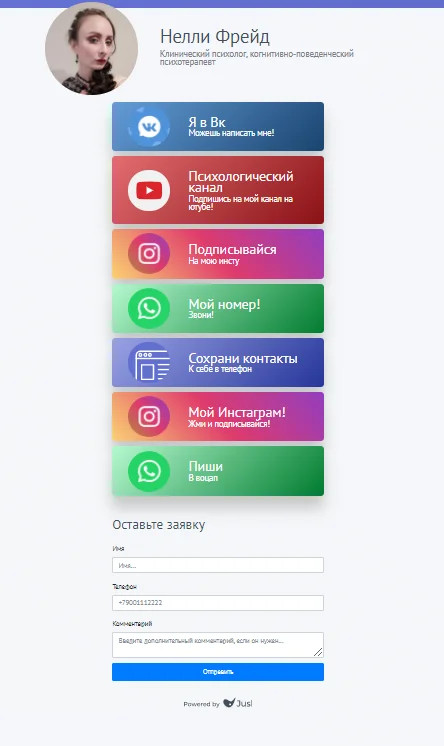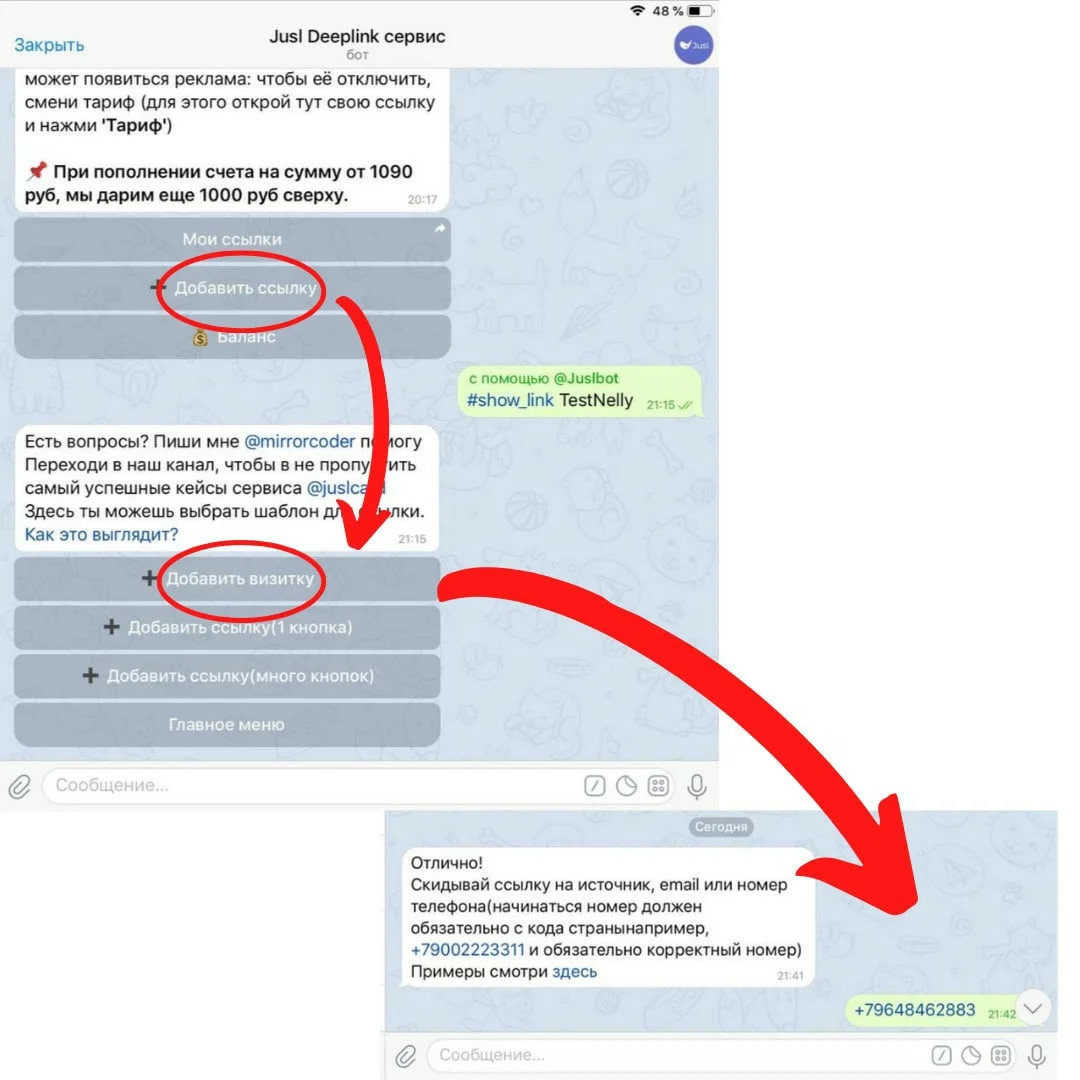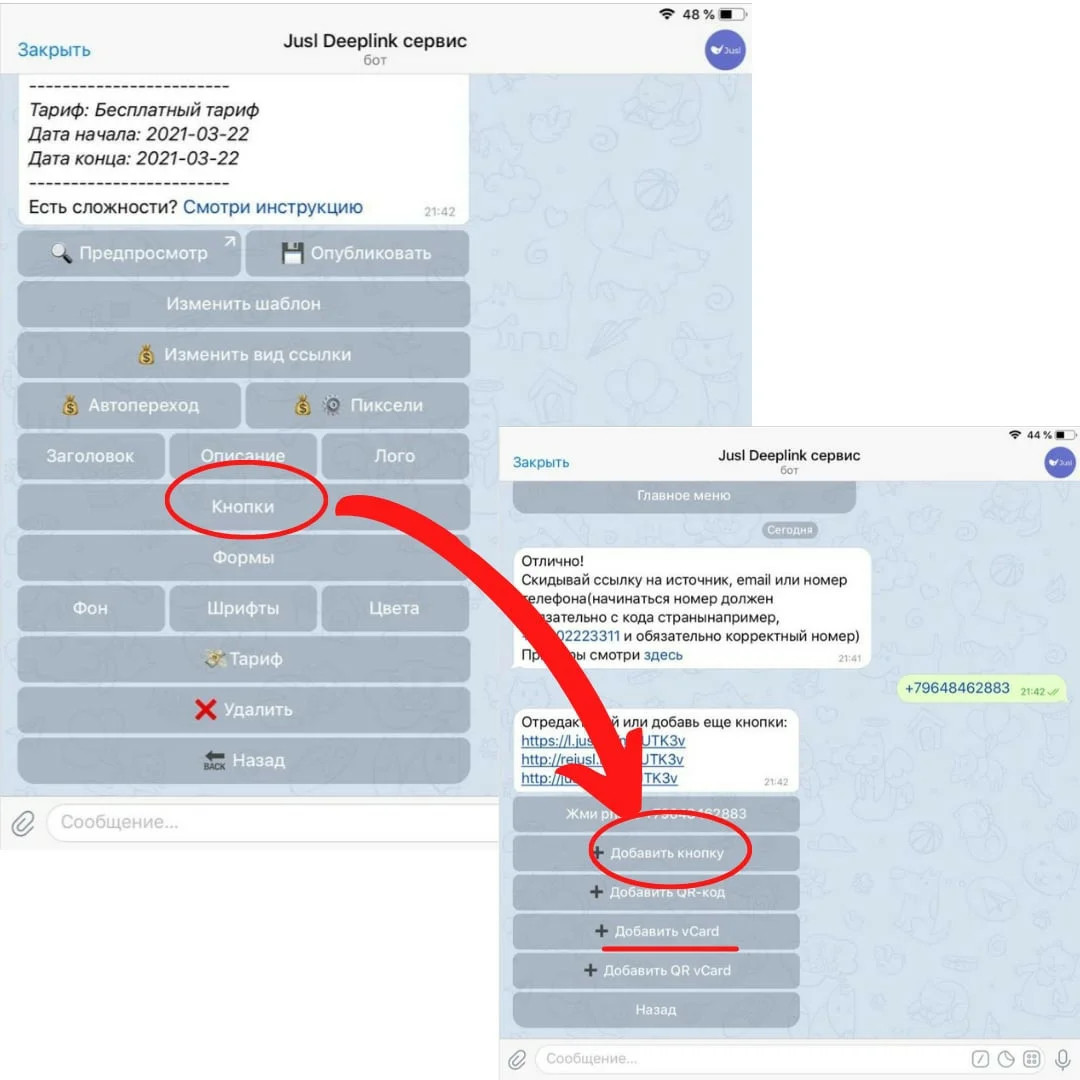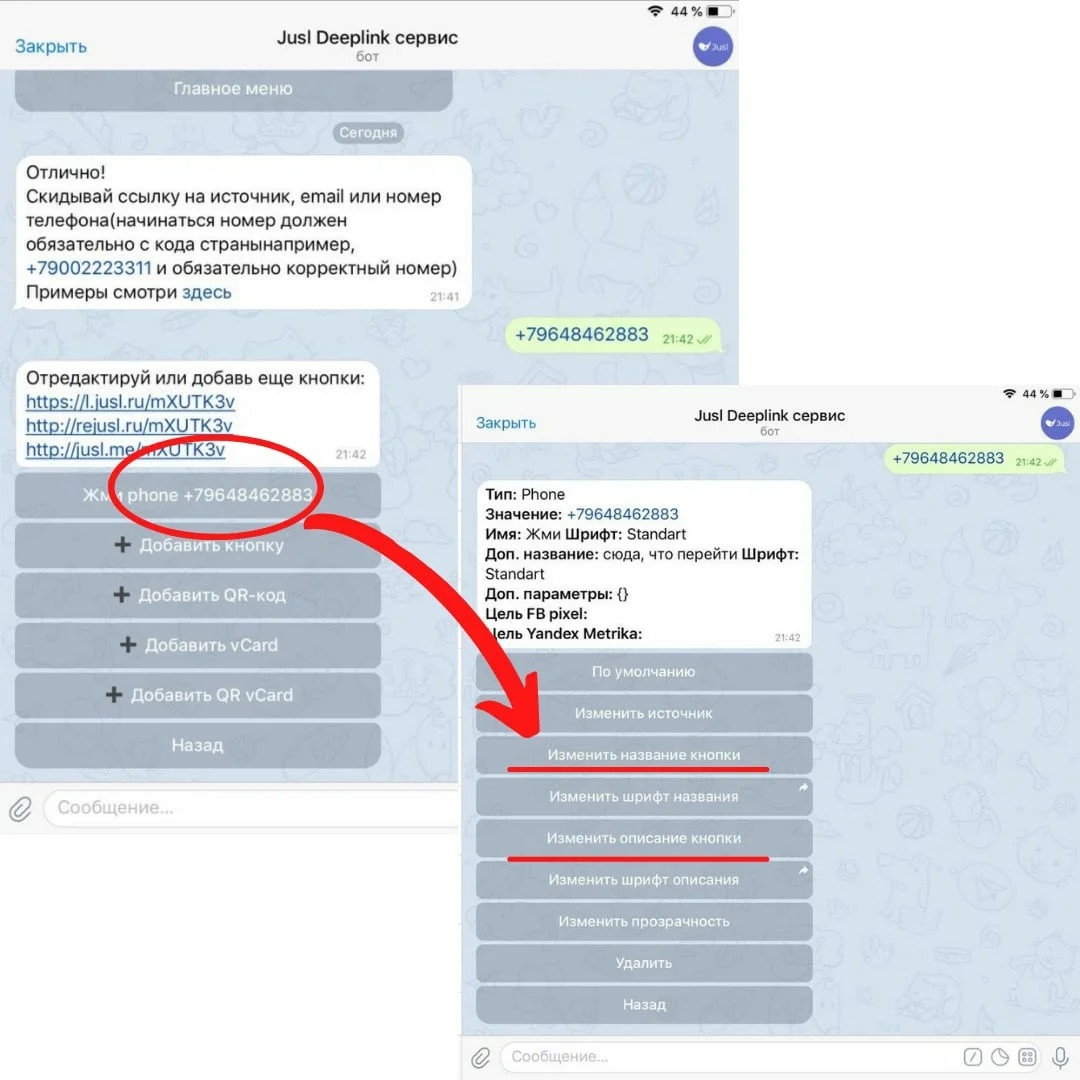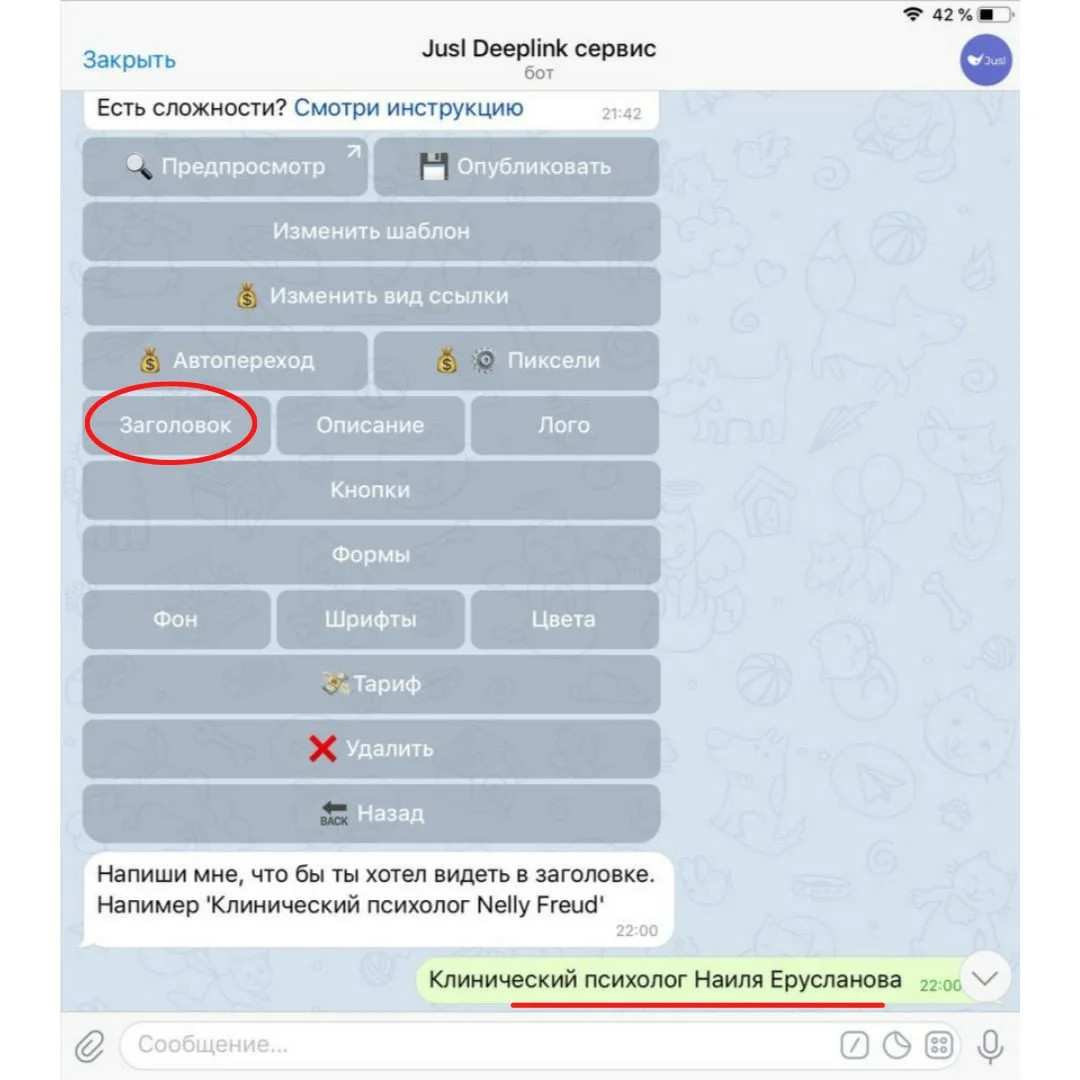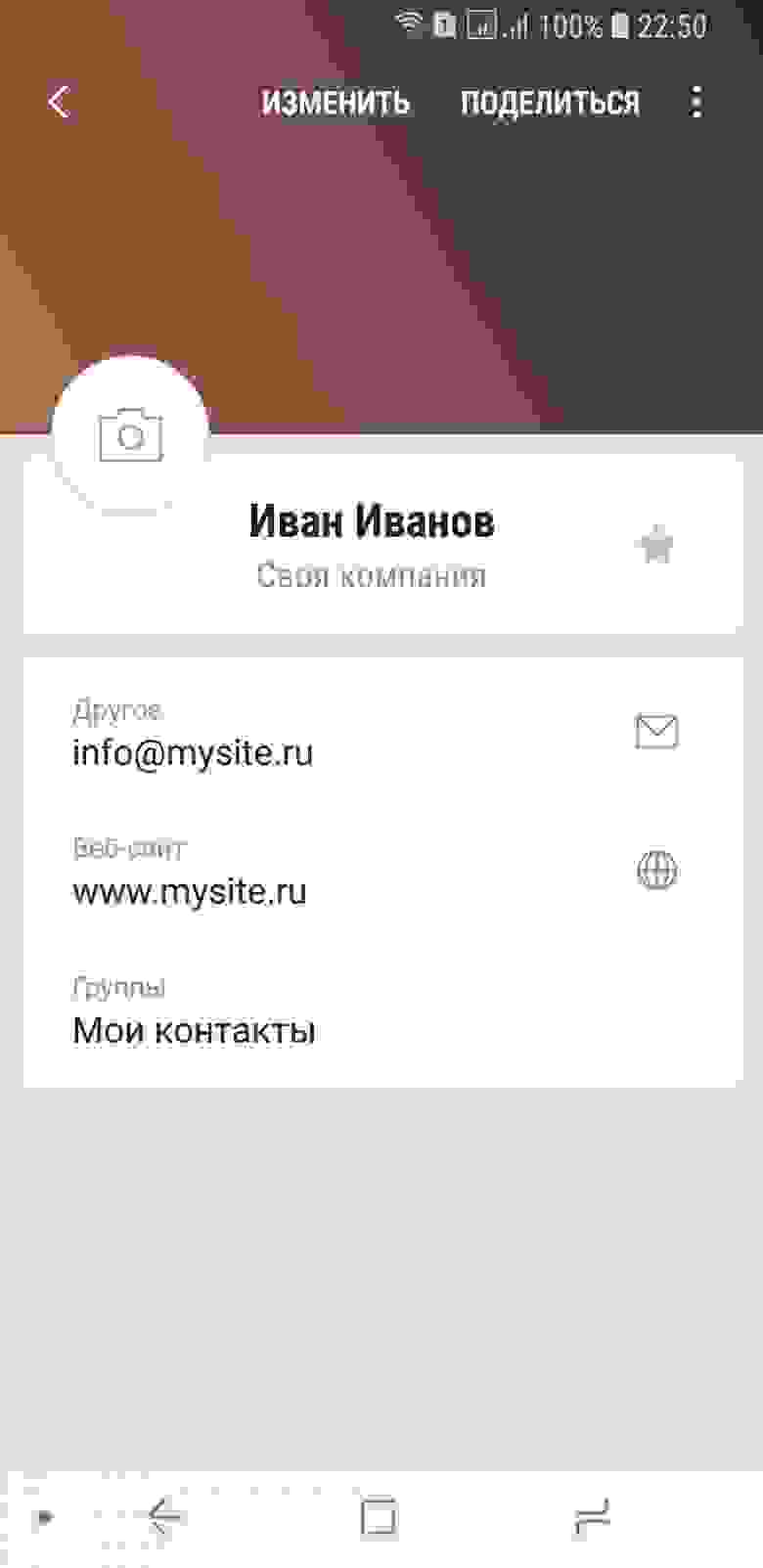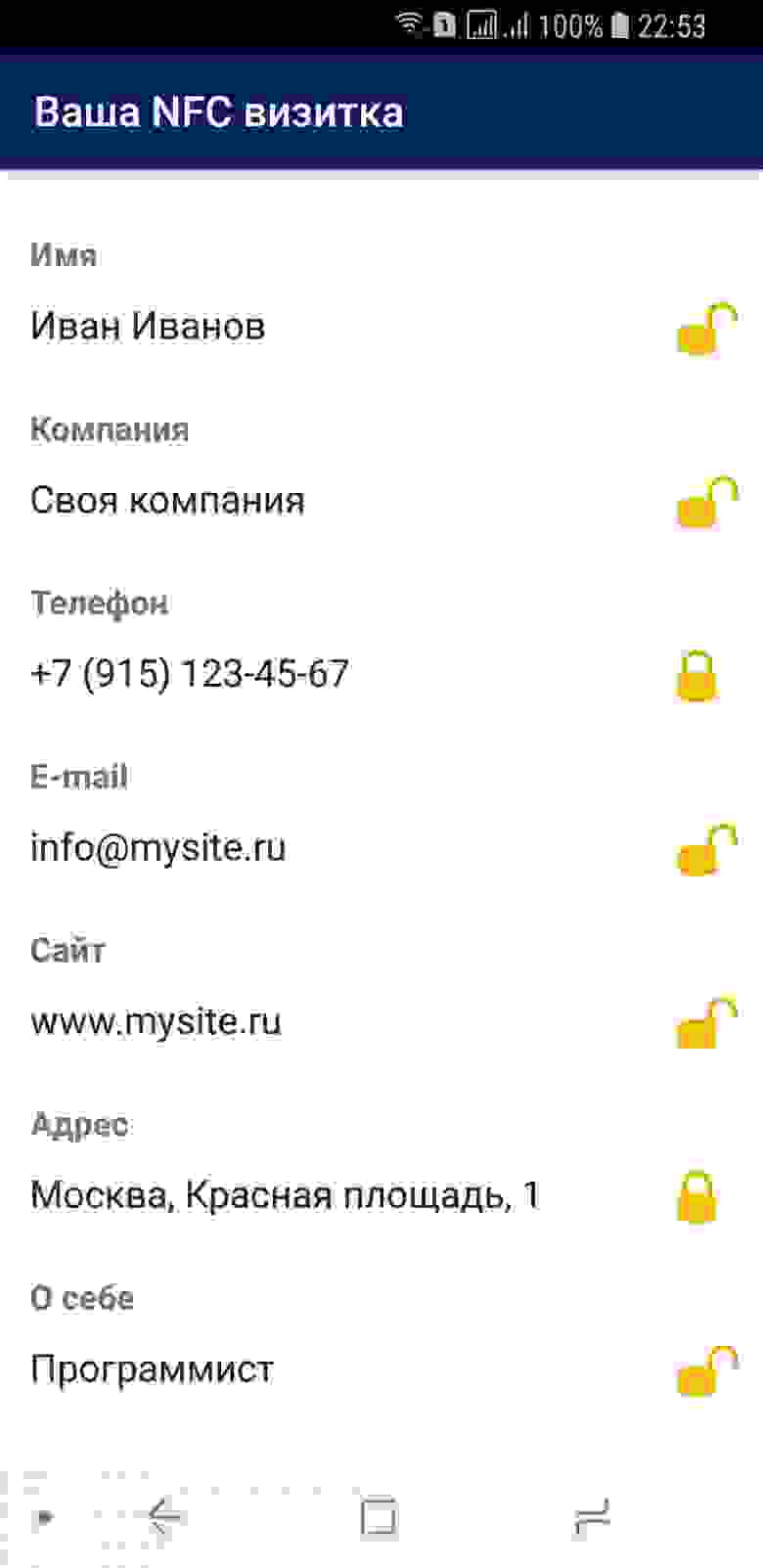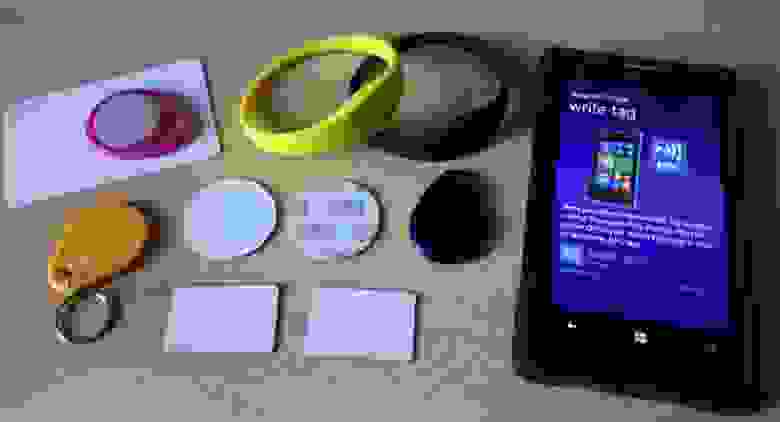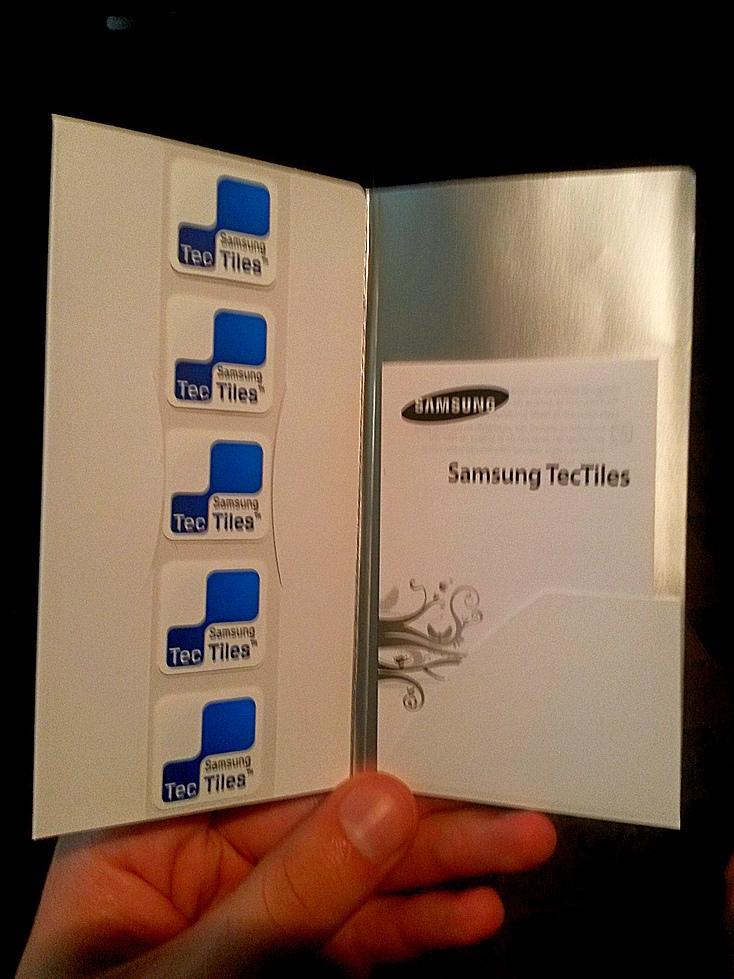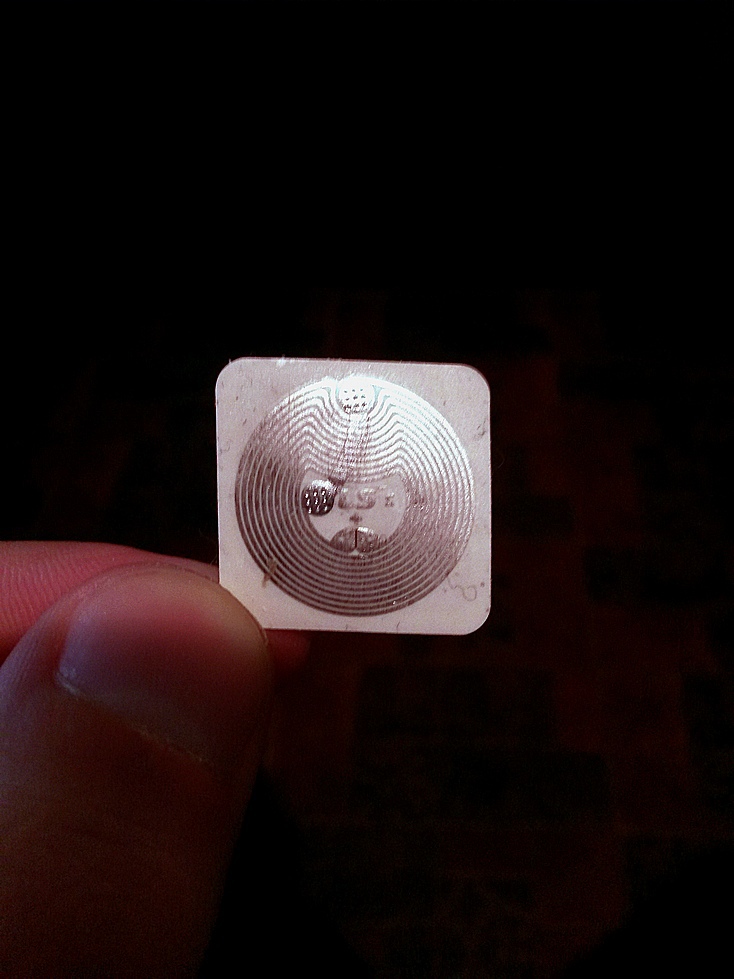визитка которая прикладывается к телефону
NFC визитка: как сделать её самому за 3 шага?
Что такое электронная визитка NFC?
Цифровая визитка nfc — это бесконтактная визитка с nfc-чипом. Внешне, как правило, такие nfc-метки — визитки делают круглыми, напоминающими пятирублевую монету.
Если поднести к такой электронной визитке телефон, то тут же на нем откроется страница со всеми возможными контактами.
Такую визитку можно купить уже полностью готовую, но как оказалось её очень легко сделать и самому.
NFC визитка: как сделать её самому?
Сейчас я расскажу вам, как легко и просто сделать nfc-визитку самому.
1. Купить nfc-чип
Первое с чего следует начать — это приобрести nfc-чип — маленькую микросхему, в которую мы и закодируем электронную визитку.
Дешевле всего её купить, например, на Алиэкспересс. Обойдется она вам где-то в 30 рублей за штуку. Или же можете приобрести его в местном радиотехническом магазинчике — там выйдет дороже (от 100-200 рублей за штуку), но зато быстро. Приобретаемая вами nfc-меткаобязательно должна быть с антиметаллической поверхностью, иначе ваша визитка, которую вы изготовите, будет хуже считываться или вовсе не считается из-за посторонних помех.
2. Придумываем дизайн nfc визитки и отдаем всё в полиграфию
Лучше делать визитку из смолы — так красивее и долговечнее. Вот так выглядит электронная визитка из полимерной смолы:
3. Как запрограммировать NFC-метку
Теперь, когда всё готово, программируем nfc-метку.
Как создать электронную визитку?
Создавать электронную визитку, которую можно запрограммировать в nfc-метке мы будем в специальном сервисе Jusl — он работает в Телеграм-боте, и там всё гораздо проще.
Добавляем в визитку контактную информацию и vCard
1. Переходим в бота сервиса Jusl и нажимаем на «Добавить ссылку», далее — на «Добавить визитку». Потом отправляем наш первый наш контакт — это может быть ссылка на источник или номер телефона. Я отправлю номер телефона.
2. Чтобы редактировать и добавлять кнопки-ссылки и на другую контактную информацию в цифровую визитку, а так же включить функцию vCard и Qr-vCard (это штуки, которые автоматически сохранят ваши контакты на телефон клиенту), нажимаем на «Кнопки».
Соответственно, чтобы добавить vCard, я нажму на «Добавить vCard», а чтобы добавить кнопки-ссылки на другие источники я воспользуюсь функцией «Добавить кнопку». Я отправлю ссылки на свою страницу в Вк, Ютуб-канал, на свой блог и т.д.
*Когда вы начнете добавлять кнопки, бот вам предложит выбрать тариф, для nfc-визитки следует выбрать либо тариф «Навечно» либо оплатить визитку на год.
3. Чтобы отредактировать название и описание каждой добавленной кнопки-ссылки, нужно в том же меню «Кнопки» нажать на добавленный контакт и использовать функции «Изменить название» и «Изменить описание».
Оформляем визитку
1. Добавим заголовок (кому принадлежит визитка/название компании). Нажимаем «Изменить заголовок» и вводим наименование.
2. Добавим минимальную информацию о владельце. Нажмем «Описание». Пишем кратко о себе или о своей деятельности.
3. Добавим логотип (или персональное фото). Для этого я нажму «Лого» и отправлю свою фотографию.
Для того чтобы изменить фон на странице электронной визитки, цвета и шрифты используйте соответствующие кнопки. А с помощью кнопки «Формы» вы сможете так же добавить в визитку форму обратной связи — тогда люди, отсканировавшие вашу визитку, смогут оставить вам заявку прямо в бота.
Публикуем визитку
В целом, визитка готова. Чтобы проверить, не сделали ли мы ошибок, нажмем на «Предпросмотр» — проверим. Но даже после публикации, вы всегда сможете все поменять и добавить другие функции.
После проверки, если все в порядке, нажмем кнопку «Опубликовать».
Бот нам пришлет ссылку на нашу электронную визитку — эту ссылку мы и должны запрограммировать в nfc-метке.
Заключение
Сделать электронную визитку nfc самому не так уж и сложно.
Как в новом году забыть про бумажные визитки
Аннотация: в статье сделан обзор современных технологий и мобильных приложений под android для обмена контактами.
В поездках, на конференциях и других мероприятиях мы часто встречаем новых людей. Обычно при обмене контактами мы называем свое имя, диктуем номер телефона, email, даем ссылку на профиль в соцсети или просто передаем новому знакомому свою бумажную визитку. На смену этих способов обмена контактами все чаще приходят другие – более быстрые, современные и технологичные. Давайте рассмотрим в этой статье какие варианты приходят на смену традиционным способам обмена контактами. Среди всех возможных вариантов обмена контактами выберем популярное направление – мобильные приложения для смартфонов, т.к. сейчас смартфон все чаще – это непременный атрибут современного человека.
Традиционные способы
Перед тем как перейдем к рассмотрению мобильных приложений, давайте кратко рассмотрим традиционные способы обмена контактами и почему сейчас более удобно использовать мобильные приложения. Традиционные способы обмена контактами – обмен под диктовку и обмен бумажными визитками имеют ряд существенных недостатков.
Мобильные приложения для обмена контактами
Большинство перечисленных выше недостатков устраняются с использованием современных мобильных приложений. Через приложения обмен контактами выполняется значительно быстрее. Данные визитки заносятся быстро и без ошибок напрямую в список контактов на смартфон собеседника и сразу становится доступны для использования. Через приложение вы можете передать собеседнику именно те сведения о себе, которые желаете.
Все мобильные приложения для обмена контактами можно разделить на две группы:
Вторая группа приложений является наиболее удобной, т.к. для передачи вашей визитки собеседнику приложение может быть установлено только у вас. Собеседник может даже не знать о таком приложении. Мобильные приложения, относящиеся к этой группе, будут рассматриваться далее.
Контакты могут быть переданы различными способами:
1) через QR-код;
2) через ссылку на страницу контактов в интернете;
3) по email или СМС;
4) через Bluetooth;
5) через NFC.
Приложения передающие контакты способами 1 и 2 «через QR-код и через ссылку на страницу контактов в интернете» (Визитки DROP, QR Визитка, Cardless, ZenCard) работают следующим образом: в сети интернет формируется страница с вашими контактами, которую могут видеть все желающие, при передаче контактов собеседнику передается ссылка на эту страницу. В первом способе адрес страницы с контактами можно узнать, отсканировав с помощью специальной программы заранее подготовленный так называемый QR-код. Чтобы собеседник смог использовать эти контакты ему необходимо их у себя на смартфоне набрать или скопировать полностью и или частично. В способах 1 и 2 есть возможность занесения вашей визитки напрямую в список контактов на смартфон собеседника, но для этого необходимо, чтобы это приложение обязательно было уже установлено и у вас, и у собеседника одновременно, что не всегда бывает.
Способ 3 «по email или СМС» (приложения: Отправить контакты, СМС-Визитка) может быть использован, если вы уже обменивались ранее с собеседником номером телефона или email – остальные контакты можно отправить по одному из этих каналов в виде сообщения СМС или email. Получив такие контакты, собеседнику также придется их добавлять вручную в записную книжку смартфона.
Способ 4 «через Bluetooth» (приложения: Transfer Contacts, Контакты Xchange Bluetooth, Bluetooth contact transfer) достаточно удобен и технологичен – канал Bluetooth имеется почти в каждом современном смартфоне и контакты напрямую могут быть записаны в смартфон собеседника.
Главными недостатками этого способа являются необходимость предварительной авторизации в виде ввода пин-кода для установления связи (паринг устройств) и иногда отсутствие полной уверенности в передаче данных именно нужному собеседнику, так как выполнение передачи контактов может вестись на расстоянии до 100м. Применяя этот способ, чтобы передавать различные данные о себе разным людям, можно заранее подготовить несколько вариантов своих профилей.
Способ 5 «через NFC» (приложения: Визитка NFC, DigiCard, NFC Business Card) – удобен, технологичен и безопасен. Для выполнения обмена контактами по этому способу, приложение достаточно установить только на вашем смартфоне. Весь обмен контактами выполняется путем соприкосновения двух смартфонов с включенными модулями NFC, и в этом способе вы видите кому передаете контакты. Ваши контакты, которые вы укажете в приложении — имя, контактный номер телефона, email, адрес сайта и другие контакты, будут мгновенно занесены в список контактов на смартфон собеседника, и он сразу сможет ими воспользоваться. С использованием приложения отпадает необходимость долго диктовать контакты собеседнику и не требуется носить с собой бумажные визитки. Недостатком подхода является обязательное наличие у обоих смартфонов модуля NFC.
Из всех перечисленных способов наиболее простым, технологичным и безопасным является способ 5 – передача контактов собеседнику по NFC. Современные смартфоны все чаще включают модуль NFC. Сейчас смартфон с NFC – это удобный способ оплаты, идентификации, … и обмена контактами.
Обмен контактами по технологии NFC
Итак, рассмотрим мобильные приложения, которые предоставляют обмен контактами по технологии NFC. Сделаем обзор наиболее лучших из них.
Встроенное в смартфон приложение Контакты
Через встроенное приложение Контакты на многих современных смартфонах можно быстро передать конкретный выбранный контакт собеседнику по NFC. Для обмена контактами в этом приложении вам необходимо создать контакт, который бы включал данные о вас (данные вашей визитки), открыть этот контакт и соприкоснуть ваш смартфон со смартфоном собеседника. Данные вашего контакта будут занесены в список контактов на смартфон собеседника. Обмен произойдет если на обоих смартфонах будут включены модули NFC. Если разным собеседникам необходимо передавать разные свои контактные данные – можно создать несколько своих контактов (визиток) в приложении на своем смартфоне.
Рассмотренное здесь приложение Контакты установлено на смартфоне Samsung. Похожие приложения установлены и на смартфонах от других производителей.
Приложение Визитка NFC
Визитка NFC — приложение современное и простое в использовании, без регистрации и рекламы. Приложение позволяет задать разные виды контактов, которые можно передать собеседнику. Преимуществом приложения является возможность передачи конкретному собеседнику именно тех контактов, которые необходимы – перечень передаваемых контактов определяется быстро, через переключатели, расположенные справа от данных.
В настоящее время приложение доступно только для платформы android.
Приложение DigiCard
DigiCard – современное приложение, которое регулярно обновляется. Перечень передаваемых контактных данных в приложении самый большой из всех приложений обзора. Наряду с обменом контактами по NFC в приложении имеется возможность передавать контакты по Bluetooth и Wi-Fi.
Некоторые функции приложения по обмену данными доступны на платной основе. Приложение также доступно только для платформы android.
Приложение NFC Business card
Приложение NFC Business card во многом похоже на приложение Визитка NFC, однако обладает значительно меньшими возможностями. Так в приложении значительно ограничен перечень передаваемых контактных данных и отсутствует возможность их выбора при передаче. В целом приложение NFC Business card простое, быстро работает и не требует регистрации.
Обмен контактами на iPhone
Смартфоны компании Apple значительно ограничивают приложения по обмену данными с использованием NFC. Вместе с тем последние версии смартфонов Apple – iPhone XS начали предоставлять пользовательским приложениям возможность обмениваться некоторыми данными по NFC. Однако, пока обмен контактами в этот перечень данных не входит. Возможно в будущих версиях смартфонов от Apple будет добавлена возможность обмена контактами по NFC.
Сравнение приложений
В завершении обзора приложений сделаем сравнение рассмотренных приложений по ряду критериев и представим результаты в таблице:
Выводы
Контакты – это важные данные для взаимодействия людей. В современном мире у человека обычно много контактов – номера телефонов, email, профили в соцсетях и др., контакты могут меняться. Вместе с тем приложения по обмену контактами только начинают появляться и пока обладают небольшой функциональностью. Многие из приложений поддерживают традиционный способ обмена контактами – через визитки (сканеры визиток, учет сканированных визиток и др.). Среди новых инновационных приложений в области обмена контактами наиболее интересной и перспективной является группа приложений, основанных на технологии NFC, однако эти приложения пока обладают небольшим функционалом, вместе с тем они просты и удобны в использовании. Спасибо.
Визитки 2.0: Добавим немного NFC-магии
И всё-таки есть способ добавить немного магии в ваши бумажные визитки и быстро передать ваши контактные данные прямо в записную книжку телефона партнёра. Я говорю об NFC.
Собственно, с бумажными визитками понятно, что делать: сканируем и распознаем с помощью ABBYY Business Card Reader и сохраняем в контакты. Но вот для того, чтобы добавить визиткам «айтишность» и некоторый шарм, нужно что-нибудь дополнительное. В этой роли отлично сыграет NFC-метка.
Признаюсь честно, NFC поддерживается пока устройствами на Android, Blackberry и Windows Phone (никаких iPad и iPhone), но некоторые источники указывают, что возможно iPhone 6 всё-таки прервёт презрительное отношение Apple к этой технологии и поддержка стандарта будет внедрена.
В любом случае даже сейчас список получается довольно внушительный:
Acer
E320 Liquid Express
Liquid Glow
Cloudmobile
Liquid E1
Liquid S2
Alcatel
One Touch 922*
One Touch 996*
Vodafone Smart 861
One Touch 998*
One Touch 818/828*
One Touch 828
One Touch 5035Y / 5035D / 5035E / X’Pop
Asmaitha
Sruta 7″ tablet
Asus
PadFone 2
PadFone infinity
Vivo Tab
Vivo Tab RT
VivoTab Smart
BlackBerry
9900 Bold*
9930
9350**
9360*
9370
9790***
9380***
Q5*
Z10*
Q10*
Q5*
Z30*
Porsche ‘Design P’ 9982
C-mii
1
3
Carpad
TAB t5 max
TAB T6 max
TAB t6 S
Casio
Medias X-06E
G’zOne 201L
G’zOne C811
NE-201A1A
IT-800
DT-X8
Commando G’zOne CA-201L/ G’zOne 201L
CoolPad
8870
9970/ Grand 4 / Magview 4/ Daguan 4
FAEA
F1 Penguin
F2 Penguin
F2S
Fly
IQ285 Turbo
Fujitsu
Arrows NX F-06E
Arrows A
Arrows X
Arrows ef
Arrows V
Arrows Kiss
Arrows Tab
201F
Arrow S eM01F
Arrows A
Arrows A-301F
Arrows NX F01F
Softbank
202F
Disney Mobile
F-07E
Gentag
GT-601
GT-601v2
Google
Nexus 4
Nexus 5*
Nexus 7*
HP
Elitebook Revolve
Elitepad 900
HTC
Incredible E
Amaze 4G*
One X
One VX*
One SV*
Stunning
Evo 4G LTE*
Droid Incredible 4G LTE*
Droid DNA*
Desire C*
Windows Phone 8X*
J Butterfly*
Desire 600*
8XT
Desire 606w*
Desire 608t*
J One HTL22*
First
ONE
DLX
Butterfly S*
Butterfly X920E*
Ruby/Amaze 4G*
Mini
HTX21/ iida Infobar A02
E1
Desire 609d
ONE Max
Huawei
Sonic U8650 / Turkcell T20*
Ascend Y201
Ascend G600
Ascend G300 U8818 China
Y200 U8655 / MTC 965
T8950N*
Ascend G510
Ascend Mate
Ascend P2
IceMobile
Shine
JiaYu
S1
Jolla
Jolla
Karbonn
Titanium X
Kuoziro
FT701W NFC Tablet
Kyocera
Digno S
Urbano L01
Hydro Elite
Torque
Lava
Xolo X900
Lenovo
K800
ThinkPad Tablet 2
LG
G2*
Optimus F5*
Optimus F6*
Optimus F3*
Optimus it L-05E
Optimus GK*
Google Nexus 4*
Spectrum 2
Prada 3*
EGO T530*
Optimus LTE / Optimus Vu
Optimus LTE Tag
Optimus 3D Cube
4X HD*
Viper 4G LTE
Optimus G*
Optimus G Pro*
Optimus 3D MAX
Optimus LTE 2
Optimus Elite
Optimus Net
Mach*
Optimus L5*
Optimus L5 II*
Optimus L7*
Optimus L7 II*
Optimus L9*
Escape P870*
Eclipse*
GT540 Optimus
Optimus F7
DS 1203 G2 L-01F
G Flex
Nexus 5
Vu 3 F300L
Lumigon
T2
M3
Android NFC Communicator
Motorola
Moto X
Droid mini*
Droid maxx*
Droid ultra*
XT890 Razr*
XT905 Razr M*
XT907 Droid Razr M*
XT919 D3*
XT920*
XT923 Droid Razr HD*
XT925 Razr HD*
Razr D3*
Razr i*
Droid Razr M*
Droid Razr HD*
MC75A
Droid Razr Maxx HD*
Photon Q 4G LTE
Droid Razr M 4G LTE*
MC75A HF
Razr i/MT788*
Nokia
Lumia 1020*
Lumia 925*
Lumia 928*
Lumia 720*
Lumia 920*
Lumia 820 / 822*
C7 Astound*
Oro*
N9
603*
700
701
801T
808 PureView*
Lumia 610*
Lumia 620*
Lumia 1520
Lumia 2520
Nuu
Nu1
N-pass N & W series
N100+ / Anytab W1 / Anytab W2
Orange
San Diego*
Medfield*
Infinity 996*
Orient
Phone P6+
Panasonic
Eluga P P-03E
Eluga Power
Eluga
Eluga X P-02E
BizPad
Philips
Xenium W336*
Porsche
Design P’9981
Samsung
Windows RT Ativ Tablet
Galaxy Premier*
Rugby Pro
Galaxy Relay 4G
Galaxy Nexus**
Galaxy Axiom*
Galaxy Exhilarate*
Galaxy Express*
Galaxy Express 2*
Galaxy S II*
Wave M*
Wave Y*
Galaxy Note
Nexus S
Wave 578*
S5260p, player city, star2*
S5230, star, tocco lite,*
SHW-A170K*
SHV E120L*
Galaxy SII Plus
Galaxy Ace 2*
Galaxy Mini 2*
Galaxy S Advance*
Galay SBlaze 4G*
Galaxy S III*
Galaxy S III Mini*
Galaxy R Style*
Galaxy Victory*
Galaxy Note 2*
Galaxy Note 3*
Stratosphere II*
Ativ Odyssey*
Ativ S Neo*
Galaxy Grand*
Galaxy Pop*
Odyssey CA LTE*
Fortius
SGH-A187
Galaxy Ace 3*
Galaxy S4 Zoom*
Galaxy S4 Active*
Galaxy S4 mini Blue Tick*
Galaxy S4 mini (LTE version only)*
Midas
Galaxy Young*
Galaxy Superior*
Galaxy Mega 6.3*
Galaxy S4 SC-04E*
Galaxy S4 LTE*
Galaxy S4*
Galaxy Fame*
WP8 Ativ S
GT-8110 NFC Tablet/ (Google) Nexus 10
Galaxy core plus
Galaxy Light
Galaxy Round G910S
Galaxy J SC02-F
GT-i8240
Odyssey CA LTE / Ativ Odysee
S4 mini Blue Tick
Sharp
Aquos Phone xx 206SH*
Aquos Phone xx 203SH*
Aquos Phone si SH-07E*
Aquos Phone Zeta SH-06E*
Aquos Phone EX SH-04E*
Aquos Phone serie SHL22*
Aquos Phone serie SHL21*
Aquos Phone Zeta SH-02E*
Aquos Phone isw16sh*
RW-T107 NFC Tablet
RW-T110 NFC Tablet
Aquos Phone SH80F
Aquos Phone Xx302SH
Aquos Phone Zeta SH-01F Dragon Quest
Sky (Pantech)
Vega Racer*
Vega No 5*
Vega LTE
Vega ptl21
ADR930L
Vega S5
Vega R3*
Vega Racer 2*
Vega LTE EX
Discover
No 6*
LTE M
Perception
Sonim
XP1301 Core NFC
Xpand NFC
Sony
Xperia Z1*
Xperia Z Ultra*
Xperia M*
Xperia M dual*
Xperia UL*
Xperia ZQ*
Xperia ZR*
Xperia A SO-04E*
Xperia L*
Xperia SP*
Xperia Z*
Xperia ZL*
Xperia T/TL/TX*
Xperia ion ***
Xperia Sola*/***
Xperia P***
Xperia S*/***
Xperia SL*
Xperia Acro S
Xperia VL*
Xperia V*
Xperia AX SO-01E*
Xperia Tablet Z
Vaio Fit
TazTag
TPH-ONE*
TazPad
TPH-One
Tecmobile
Opal 800
Turkcell
T11 Maxiphone*
T20 Maxiphone*
MaxiPLUS5*
MaxiPRO5*
T40
Umi
X2S
Cross
Vertu
Ti*
Constellation*
Vodafone
Smart III NFC*
Smart 861*
Smart 2*
Staraddict 2
Smart 4G / Coolpad 8860U
Staraddict 3 / Coolpad U8861
Yulong
Coolpad 8870 NFC
ZTE
Warp 4G*
Blade II
Nubia Z5*
Grand X IN*
Sprint Flash*
U807N*
Sprint Vital*
Sprint Force (Aurora)*
Grand era*
Orbit*
PF200
GoTa 4G GH800
R233
Итак, если у вашего клиента или партнёра одно из этих устройств, добавив NFC-метку на вашу визитку, вы можете сразу же и по волшебству передать свои полные контактные данные на устройство, просто приложив визитку к телефону (естественно, NFC должен быть включен). Но есть некоторые особенности.
Богатство и разнообразие внутреннего мира NFC-меток
Когда я пытался узнать глубже о технологии, заметил, что по сути сложившегося рынка как бы и нет. Есть ряд некрупных продавцов оптом, есть AliExpress, есть пара магазинов, а также метки от Samsung и Sony, которые в принципе доступны в большом числе мест, но возможности просто так взять и купить нужную метку в нескольких экземпляров практически нет. Есть, конечно, и производители визиток с уже внедренными внутрь метками, но стоят они неадекватно дорого + еще и доставляются из Европы и США. Это, например, www.nfcbusinesscards.us и us.moo.com/nfc
Более интересное решение – NFC-метки, которые можно наклеить на визитку, но которые, как оказалось, тоже бывают разные.
В первую очередь через поисковики нашел магазин NFC-меток, который, судя по всему, является дочерним компании i-Free и еще какой-то странный магазин
И вроде как всё хорошо. Тут тебе и плоские, и объемные, и брелоки, и карточки, и купить можно 1 штуку.
Но…
Все они внутри себя содержат NFC-чип NTAG203… Который, конечно, поддерживается практически всеми возможными девайсами, но даёт возможность записать всего 144 байт данных. По сути только ФИО, название компании и телефон (нужны же еще названия полей и служебные символы). Что уже приближает нас к делу, но как-то не разгуляешься…
Найти какие-либо другие чипы оказалось действительно трудно. Topaz 512, который вмещает 450 байт и поддерживается всеми устройствами, можно заказать только у китайцев. Поэтому решил пройтись по «брендовым» производителям и посмотреть внимательно на Sony SmartTags и Samsung Tectiles.
Кстати, удобная табличка по характеристикам и применимости лежит здесь
Оказалось, в Sony живет простенький и еще и слабосовместимый чип MiFare Ultralight (до 60 байт всего)
А c Samsung все оказалось интереснее.
В общем-то Tectiles 1-й версии содержали чип Mifare Classic 1K, который обладал достаточно приличной ёмкостью (716 байт – то, что надо), но крупнейший производитель чипов и оборудования NXP, который и создал этот чип, отошел от стандартов и зафигачил его поддержку только оборудованию NXP. А поэтому Nexus 4, Nexus 10, Nexus 7 2013, LG G2, HTC One и, что наиболее странно, даже Samsung Galaxy S4 и S5 не поддерживались и воспринимали всегда метку как пустую, без возможности что-либо прочитать или записать из-за использования другого чипа – от Broadcom. Естественно, для Самсунг было бы Очень странно выпускать фирменные чипы без поддержки их топовых устройств. И слава богу решение было найдено.
Samsung выпустила новую версию Samsung Tectiles 2 с чипом, поддерживающий стандарт NFC Type 4, а значит, совместимое со множеством устройств, которое еще и продается практически в любом крупном сотовом магазине (были в Мегафоне, Евросети, Связном).
Итак, я купил Samsung Tectiles 2 – 5 чипов за 500 рублей (100 рублей за чип, дороговато, но с учетом сложностей с поиском – был рад отдать хоть кому-то эти деньги за результат):
NFC Software
Довольно неплохой перечень. В других приложениях записи NFC попадались и экзотические варианты, например, записи данных для доступа к Wi-Fi сети или автоматической отсылки смс на определенный номер с текстом, но для обычных ситуаций такого набора вполне хватает.
Выбираем визитку и выбираем из адресной книги наш контакт (предварительно его создав), который может включать имя, фамилию, различные телефоны, электронные адреса, веб-сайты, физический адрес, дату рождения, заметки. По идее можно и фотографию, но она, конечно, в килобайтную визитку не поместится.
Сохраняем данные на метку плюс добавляем запуск приложения «Контакты»
Наклеиваем на визитку
Проверяем на Samsung S4 и Nexus 4. Подносим карточку – магия работает, контакт автоматом создаётся!
Теперь если вы попадёте на конференцию, где будут не только iOS-девайсы (например, я так пользовался «волшебной визиткой» на Google IO), можете запросто дать приложить свою «дополненную визитку» к устройству и тут же сохранить ваш контакт в адресную книгу посетителя. WOW-эффект обеспечен. А с учётом вероятной поддержки NFC в новом iPhone, ареал использования существенно расширяется.
В итоге с помощью физической метки можно добавить шарма вашей визитке и с легкостью «прописаться» в записной книжке вашего партнера с помощью «NFC-магии».
Игорь Акимов,
департамент Mobile&Lingvo